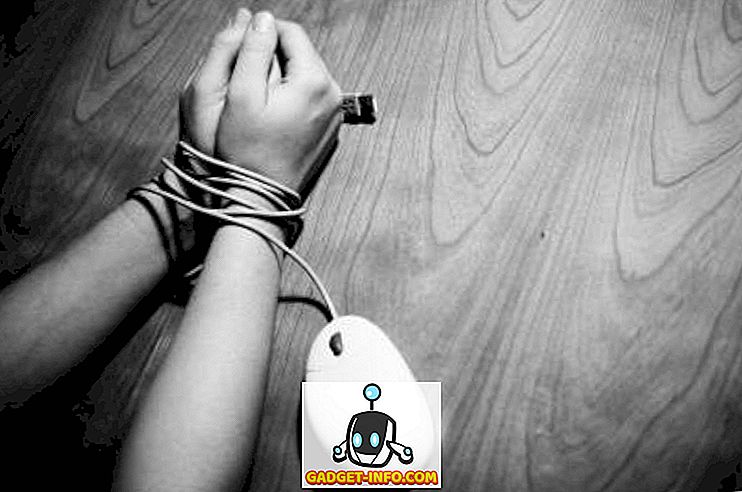Fingerabdruck-Scanner gibt es schon seit einiger Zeit, aber Google hat diese Funktion vor kurzem mit der Veröffentlichung von Android 6.0 Marshmallow unterstützt. Durch den zusätzlichen Fingerabdruckscanner können Sie einfach mit dem Finger Ihr Telefon entsperren, sich bei Apps anmelden und Einkäufe autorisieren. Das ist nicht alles, da Android jetzt auch eine Fingerprint-API für Entwickler enthält, um den Sensor in seinen Apps voll ausnutzen zu können. Wenn Sie also ein brandneues Android-Smartphone gekauft haben, das einen Fingerabdrucksensor enthält, sollten Sie es einrichten. Um Ihnen den Einstieg zu erleichtern, können Sie den Fingerabdruckscanner unter Android einrichten :
Schritte zum erstmaligen Einrichten von Fingerprint Scanner auf Android
Hinweis : Wir haben die Einrichtung des Fingerabdruckscanners auf einem Nexus 5X mit Android N getestet, der Vorgang sollte jedoch auf Android 6.0 Marshmallow nahezu identisch sein.
1. Um einen Fingerabdruck hinzuzufügen, gehen Sie zu Einstellungen-> Sicherheit-> Nexus-Impressum . Tippen Sie auf " Weiter ", um fortzufahren.

2. Da Sie zum ersten Mal einen Fingerabdruck hinzufügen, werden Sie von Android nach einer Sicherungssperroption wie Kennwort, Pin oder Muster gefragt, um sicherzustellen, dass Ihr Gerät für Sie erreichbar bleibt, auch wenn mit dem Fingerabdruckscanner ein Problem auftritt. Wählen Sie eine der drei Optionen für die Sicherungssperre.

3. Anschließend haben Sie die Möglichkeit, Ihr Gerät weiter zu sichern, indem Sie die PIN, das Kennwort oder das Muster bei jedem Start Ihres Geräts zu einem Muss machen. Sie können „ Pin / Passwort / Muster zum Starten des Geräts erforderlich “ oder „Nein, danke“ auswählen. Wir empfehlen, diese Option zu aktivieren, da eine physische Kopie Ihres Fingerabdrucks leicht gemacht werden kann, um Ihr Gerät zu entsperren. Andererseits ist ein Passwort, eine PIN oder ein Muster nur für Sie zugänglich.

4. Sie müssen das PIN-Kennwort eingeben, das Sie einstellen möchten. Sie können dann auswählen, wie Ihre Benachrichtigungen auf dem Sperrbildschirm angezeigt werden sollen, sobald das Gerät gesperrt ist. Wählen Sie die von Ihnen bevorzugte Option.

5. Wenn Sie fertig sind, müssen Sie den Sensor auf Ihrem Smartphone finden. Sobald Sie Ihren Finger auf den Sensor legen, wird der Vorgang mit dem nächsten Schritt fortgesetzt. Der Fingerabdruckerfassungsvorgang beginnt dann, und Sie müssen Ihren Finger auf den Sensor legen und ihn jedes Mal anheben, wenn Sie eine Vibration spüren . Stellen Sie außerdem sicher, dass jede Ecke Ihres Fingers mit dem Sensor in Kontakt kommt, um in Zukunft eine höhere Genauigkeit zu erreichen.

6. Ihr Fingerabdruck wird hinzugefügt, und Sie erhalten die Option " Hinzufügen eines weiteren " zusammen mit einem Symbol, das Sie jedes Mal sehen, wenn Sie die Möglichkeit haben, etwas über den Fingerabdrucksensor zu autorisieren .

Hinweis: Sie können maximal 5 Fingerabdrücke hinzufügen. Um einen Fingerabdruck zu entfernen, können Sie zu Einstellungen-> Sicherheit-> Nexus Imprint gehen und die sekundäre Sperre eingeben, die Sie festgelegt haben. Tippen Sie dann auf den Fingerabdruck, den Sie entfernen möchten, und wählen Sie "Löschen".

Verwenden Sie Ihren Fingerabdruck, um das Gerät zu entsperren, Apps zu autorisieren und vieles mehr!
Es besteht kein Zweifel, dass Fingerabdruckscanner eine ziemlich coole Technologie sind, aber auch eine sehr praktische Funktion. Mit Fingerabdruck-Scannern müssen Sie sich jedes Mal um die Eingabe Ihres Passworts oder Ihrer PIN kümmern, um das Telefon zu entsperren. Darüber hinaus gibt es verschiedene Apps in verschiedenen Kategorien wie Banking, Passwort-Manager, App-Spinde usw., die den integrierten Fingerabdrucksensor von Android-Geräten optimal nutzen. Wenn Sie Ihren Fingerabdrucksensor noch nicht eingerichtet haben, sollten Sie dies unbedingt tun!